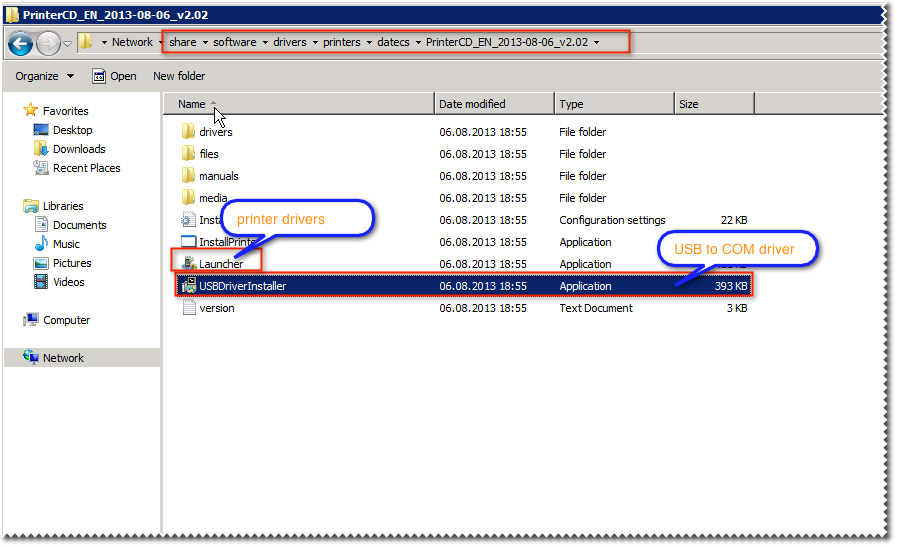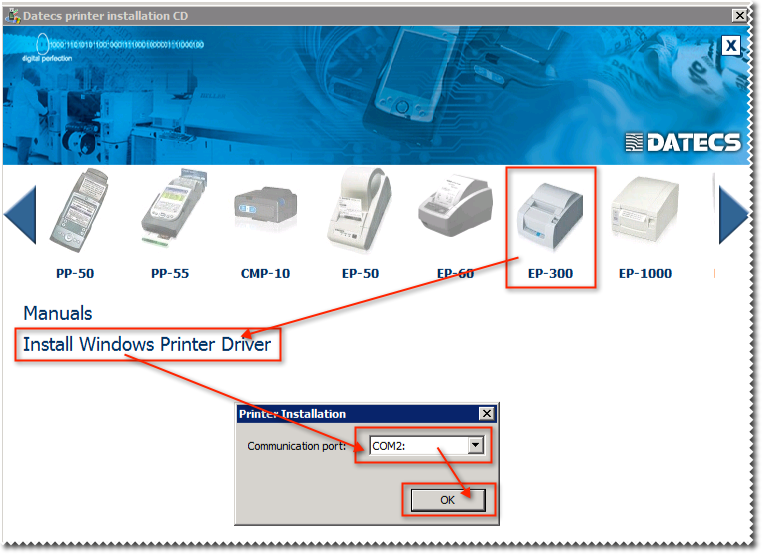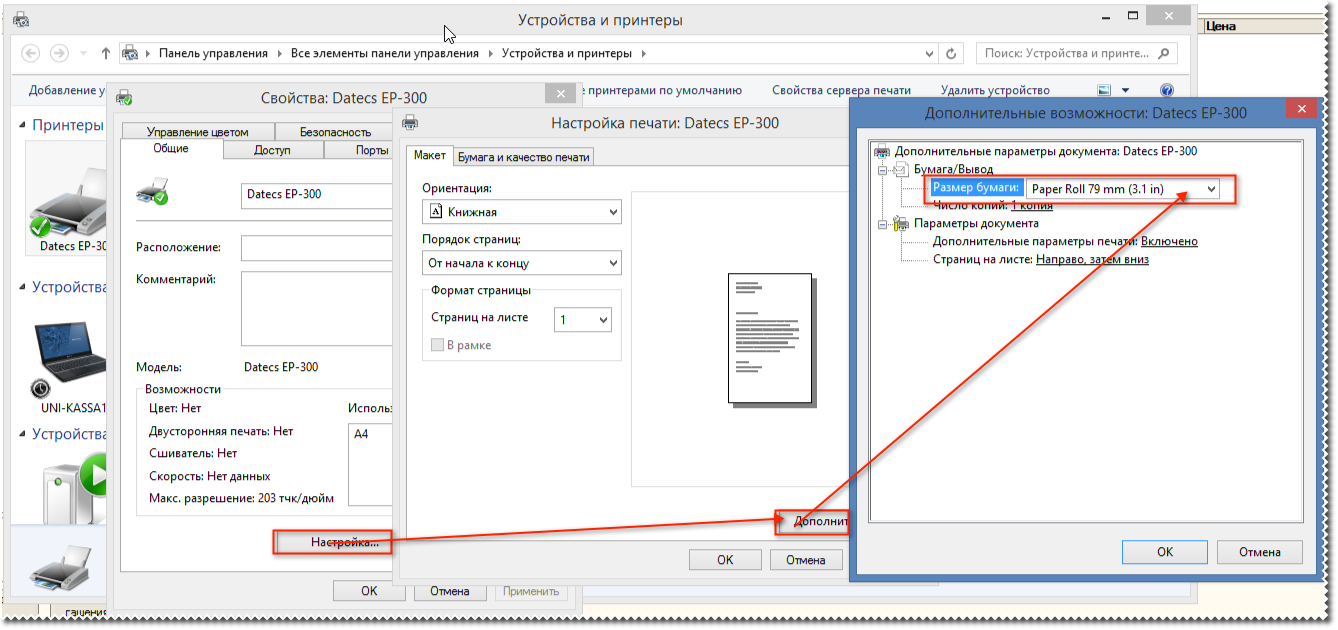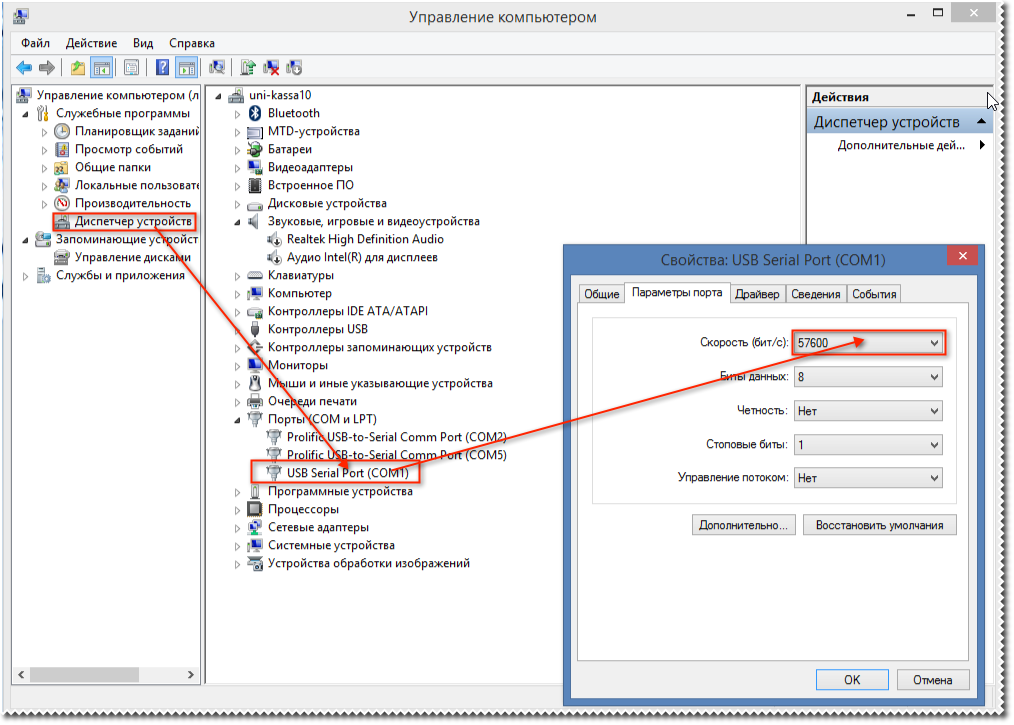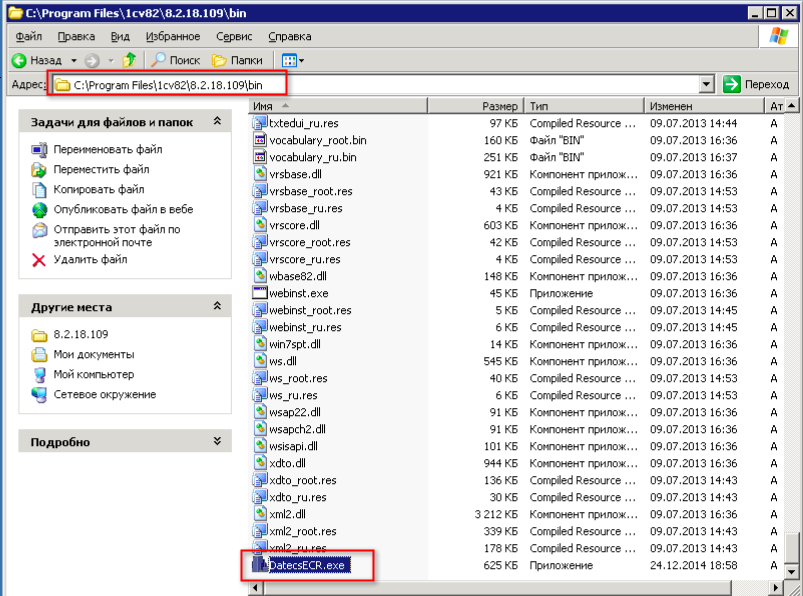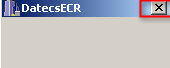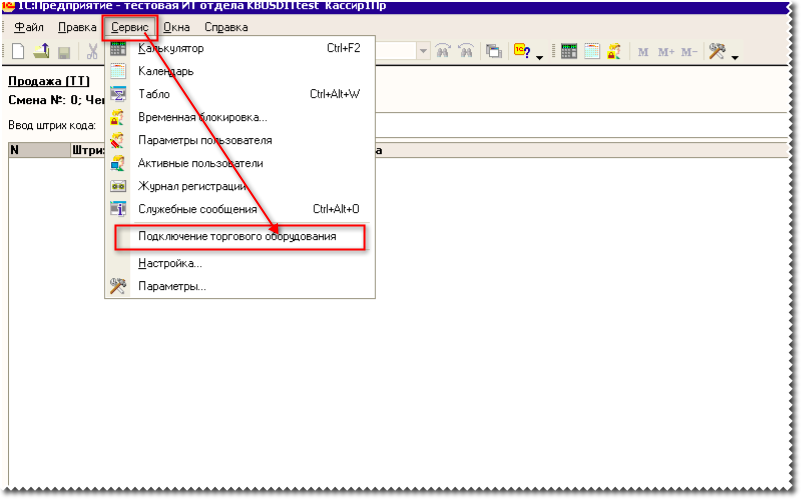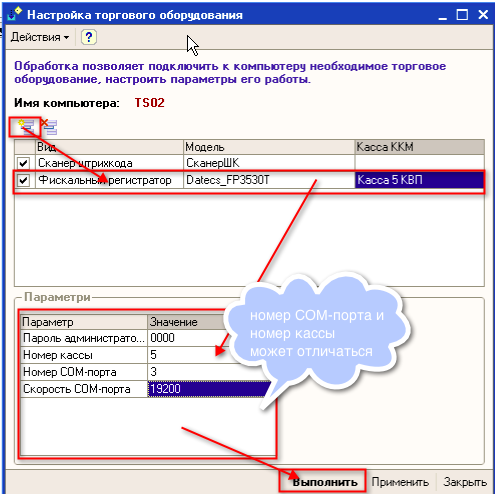|
|
База знаний > Для пользователей > Настройки > подключение торгового оборудования (принтер, сканер ШК)
подключение торгового оборудования (принтер, сканер ШК)информация по настройке используемого торгового оборудования
Подключение торгового оборудования.Принтер Datecs EP300 (нефискальный)Принтер подключается к кассе при помощи USB-кабеля. Это не чистое USB-устройство, внутри используется переходник USB to Com Поэтому перед подключением необходимо установить соответствующий драйвер. Драйвера доступны на сервере Share
Порядок установки:
Принтер настроен. Обязательно необходимо выбрать правильную скоросто для COM-порта.
Datecs FP3530T (фискализированный)Для регистрации фискального аппарата на компьютере, к которому подключен этот принтер сделать следующее. сохранить файл DatecsECR.exe в папку bin программы 1С:Предприятие
запустить его, это действие зарегистрирует все необходимые компоненты в системе (никаких информационных сообщение не будет), и после этого закрыть, нажав на X
После регистрации необходимо добавить принтер в обработке торгового оборудования в 1С.
Заполняем все необходимые значения и после этого наживаем кнопку "Выполнить" Параметры: Касса ККМ, номер кассы, и номер COM-порта могут отличаться.
|